FLVまたはFlashVideoは、オンラインのビデオとアニメーションに使用されます。 FLVファイルは、Webブラウザーで、または別のメディアプレーヤーを使用して表示できます。その人気にもかかわらず、ユーザーは、読み込みプロセスを遅くするアニメーションと広告のために、ダウンロードするFLVファイルを再生するのが難しいと感じています。また、そのようなファイルのダウンロードには時間がかかる場合があります。することを強くお勧めします FLVをWAVに変換する オンライン。 WAV形式は、私たちが使用するデバイスとプラットフォームの大部分でサポートされているためです。オフラインツールでもオンラインツールでも、確実に正常に機能します。さらに驚くべきことは、それらが高速で手間のかからない変換を行うことです。
パート1。FLVとWAVの比較
FLVはFlashVideoの略です。 Flash Videoは、Adobeが現在所有しているMacromediaによって開発された特許取得済みのファイルであることを思い出してください。さらに、フラッシュファイルはインターネットで広く使用されており、現在使用されているすべての人気のあるWebサイトで特に普及しています。ただし、Flashファイルを表示するにはFlashPlayerが必要です。 FLVの欠点の1つは、互換性が制限されていることです。そうは言っても、それはする必要があります FLVをWAVに変換する フォーマット。
WAVは、WaveformAudioファイル形式の短縮形です。非圧縮のデジタルオーディオを再生できるオーディオデータを保存するための最も基本的なファイル形式の1つ。これはIBMとMicrosoftによって発明されました。さらに、ロスレス形式により、オーディオ品質を犠牲にすることなく録音を完全に複製できます。したがって、WAVファイルの処理と編集は比較的簡単です。これにより、すべてのレベルでユーザーフレンドリーなエディタソフトウェアが利用可能になり、多くのオペレーティングシステムとの互換性が得られました。
パート2。最適なオンラインFLVおよびWAVコンバーター
高性能AVAideフリーFLVコンバーター
オンラインでFLVをWAVに変換する場合は、 AVAide無料FLVコンバーター あなたにとって最良の選択肢です。このFLVからWAVへのオンラインコンバーターは無料で使用でき、さまざまな形式をサポートしています。それにもかかわらず、AVAide Free FLV Converterは、不要な透かしや広告なしでシームレスなエクスペリエンスを提供します。このオンラインユーティリティは、Mac、Windows、Linuxなどのすべてのブラウザでも動作します。 AVAide Free FLV Converterを使用すると、FLVファイルを簡単に変換できます。さあ、このオンラインツールの使いやすさをテストしましょう!
ステップ1ランチャーを取得する
取得する AVAide無料FLVコンバーター 一度にあなたのPCにランチャー。をタップします ファイルを追加する ボタンをクリックし、表示されるウィンドウから、をクリックします ダウンロード、 それから 開ける.

ステップ2ファイルをダウンロードする
FLVをWAVに変換するには、をクリックしてFLVファイルをアップロードします。 ファイルの追加 インターフェイスの右上部分にあるボタン。
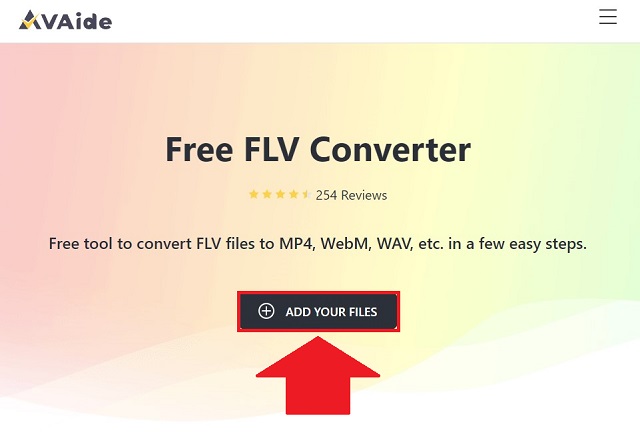
ステップ3ファイルをWAV形式に設定する
アップロードしたファイルをインターフェース下部からWAVに設定します。その後、をクリックします 変換 ボタンをクリックして変換を開始します。
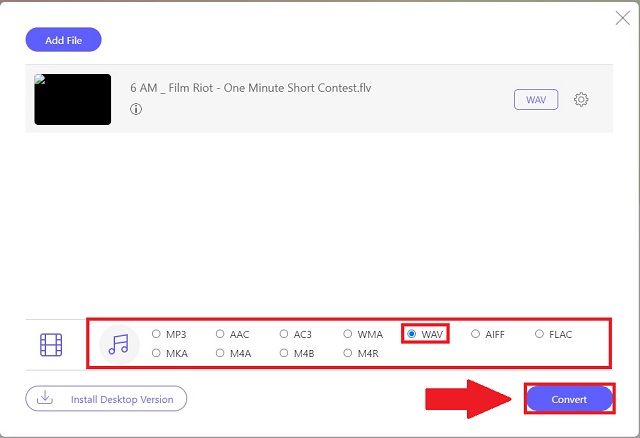
ステップ4WAVファイル用のストレージを選択する
クリックした後 変換 ボタンをクリックすると、ファイルストレージウィンドウが表示されます。変換プロセスの前に、変換されたファイルが保存されるストレージを選択する必要があります。
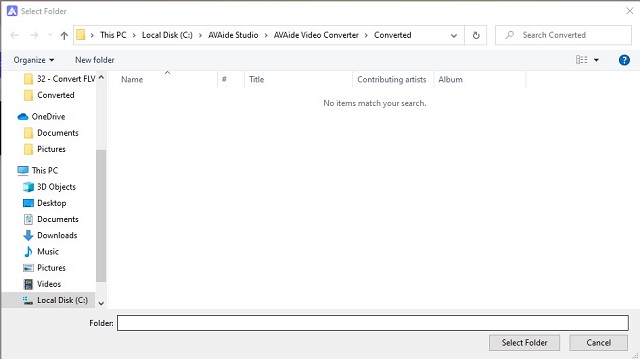
ステップ5新しく変換されたWAVファイルを待つ
変換には1分もかかりません。そのため、FLVファイルがWAVに変換されると通知されます。
2.Convertioを利用する
Convertioは、異なる形式間でファイルを変換するWebベースのアプリケーションです。このツールが提供する一般的なオーディオおよびビデオ変換に加えて、ドキュメント、画像、電子書籍、オーディオ、さらにはSNB、EPUB、AZW3、PDB、TCR、FB2などのさまざまな形式に変換できるスライドショーを変換することもできます。 RB、およびMOBI形式。このツールの入力ファイルサイズはわずか100MBです。以下は、 FLVをWAVに変換します 無料で。
ステップ1ファイルをアップロードする
コンピュータ、Googleドライブ、Dropbox、URLから、またはページ上でファイルをドラッグして、ファイルを選択します。
ステップ2希望するフォーマットを設定する
の横にある下向き矢印をクリックします。次に、をタップします WAV オーディオで。
ステップ3変換を開始します
クリックして変換を開始します 変換。その後、すぐにWAVファイルをダウンロードできます。
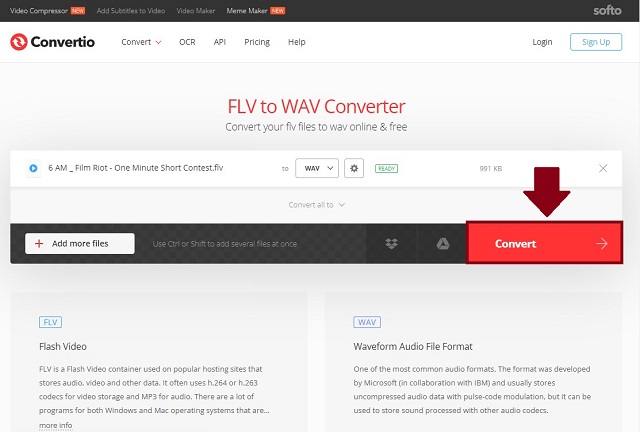
3.Zamzarを利用する
Zamzarは、ビデオ、音楽、ドキュメント、写真など、さまざまな種類のファイルを変換するプロセスを簡素化するオンラインファイルコンバーターです。ファイルサイズの制限は50MBのみです。ファイルサイズの制限にもかかわらず、サイトが過剰なトラフィックを受信している場合、変換は約1時間遅れる可能性があります。さらに面倒なことをせずに、以下の手順はあなたを助けるために提供されています FLVをWAVに変換する 無料で。
ステップ1FLVファイルをインポートする
を選択 FLV 変換したいファイル。
ステップ2お好みのフォーマットを選択してください
クリック WAV FLVファイルを変換したいフォーマットとして。
ステップ3WAVファイルをダウンロードする
クリック 今すぐ変換 FLVファイルを変換します。変換が完了するのを待ちます。
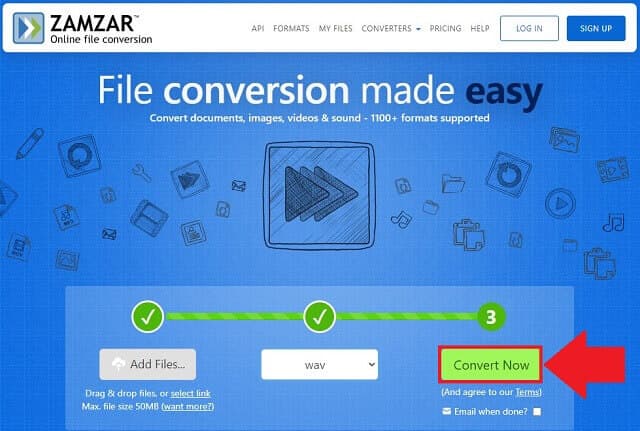
パート3。MacとWindowsのオフラインでFLVをWAVに変換するプロフェッショナルな方法
高性能AVAideビデオコンバーター
AVAideビデオコンバーター は、品質を維持しながらオーディオファイルを他の形式に変換するのに適した優れたコンバーターです。それはあなたに30倍速い変換を与える加速技術を持っています。ファイルは、変換する前に、編集、回転、トリミング、トリミング、分割、マージ、拡張、および圧縮することができます。さらに、AVAide Video Converterのインターフェースは非常にシンプルなので、技術者でなくても使用できます。その結果、ファイルをすばやく変換するのに役立つツールを探している場合は、このAVAideビデオコンバーターが最適です。そうは言っても、デバイスで無料のFLVからWAVに変換する手順は次のとおりです。
ステップ1アプリのデスクトップバージョンをインストールします
開始するには、に移動します AVAideビデオコンバーター 公式ウェブサイト。アプリをダウンロードしてデバイスにインストールします。
ステップ2FLVファイルをインポートします
次に、[をクリックして、ローカルストレージからすべての元のファイルをアップロードします。 追加ファイル ボタン。
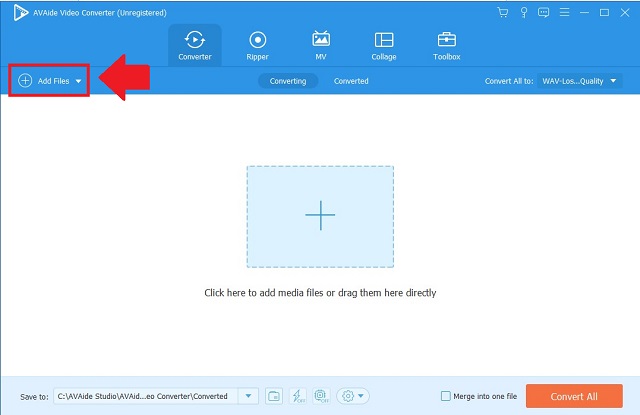
ステップ3好みのフォーマットを設定する
その後、をクリックします すべてをに変換 ボタンをクリックして選択します WAV 出力形式として。
- 変更を加える場合は、フォーマット設定を変更できることに注意してください。
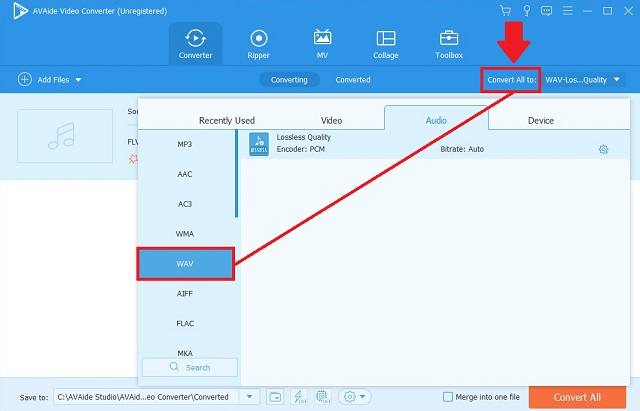
ステップ4変換を開始します
目的の形式を選択したら、をクリックします すべて変換 ボタンをクリックして変換を開始します。
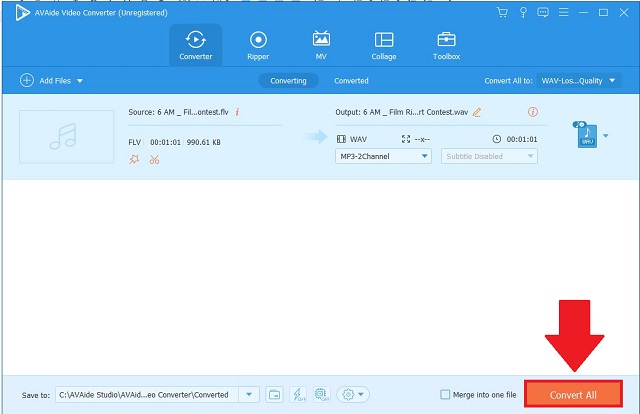
ステップ5新しいWAVファイルを確認してください
最後に、プロセスが完了すると、ファイル指定でファイルを確認できるようになります。
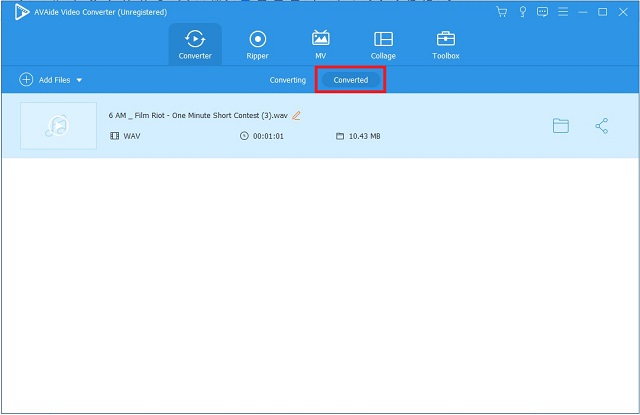
パート4。FLVとWAVに関するFAQ
MacでFLVファイルを開けないのはなぜですか?
FLVファイルを再生するには、互換性のあるメディアプレーヤーをインストールするか、FLVファイルを AVAideビデオコンバーター すぐに。
WAVファイルをMP4に変換するにはどうすればよいですか?
WAVをMP4に変換する最も簡単な方法は、次のようなオンラインファイルコンバータを使用することです。 AVAideビデオコンバーター。それはあなたのファイルを標準的なコンバーターより30倍速く変換するための簡単なオプションを提供します。
VLCを使用してFLVをWAVに変換できますか?
はい、VLCではFLVをWAVに変換できます。ただし、手間のかからない使いやすいコンバーターをお探しの場合は、 AVAideビデオコンバーター.
記事を要約すると、前述のコンバータツールは、ファイルをすばやく変換するための最良のオプションです。 AVAide Free FLV Converter、Convertio、およびZamzarはすべて、ファイルを適切に変換します。しかし、私はそれを信じています AVAideビデオコンバーター これらすべてのコンバーターの中で最高です。信頼できるツールです。だから、それを試してみることを恐れないでください。
ロスレス品質での変換のために350以上のフォーマットをサポートする完全なビデオツールボックス。



 安全なダウンロード
安全なダウンロード


